
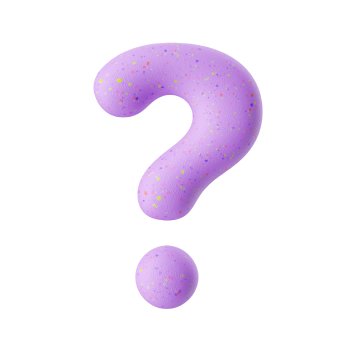
Coming Soon: Our new Help Center
We notify all our customers on launch

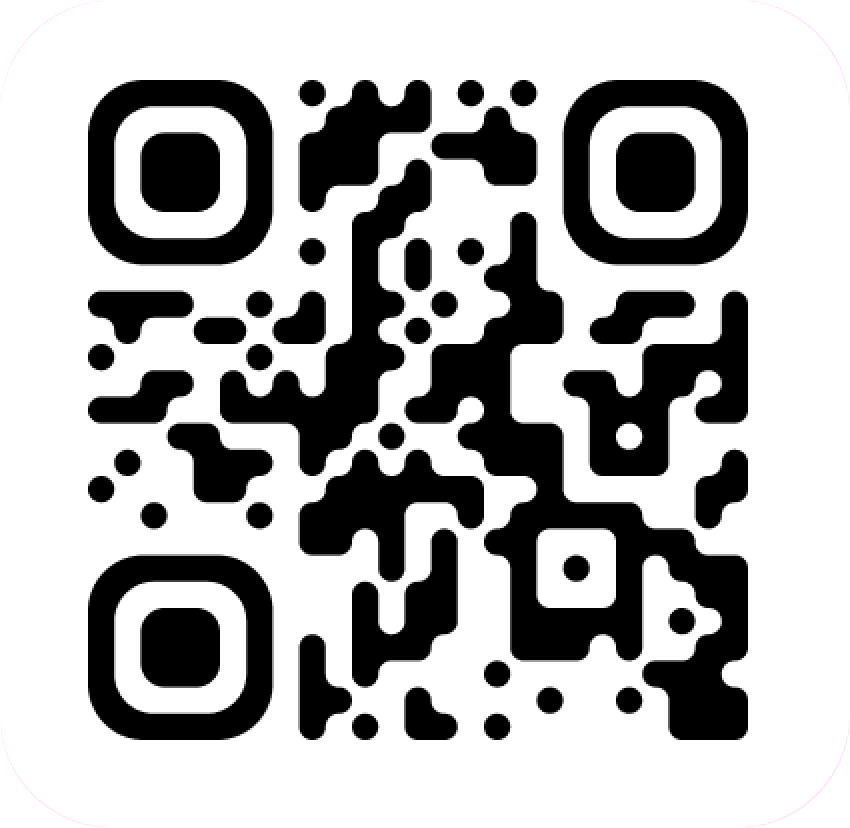
WhatsApp Newschat
Scan the QR code and learn about WhatsApp Marketing from Best Practices and case studies.
Click the button and learn about WhatsApp Marketing from Best Practices and case studies directly in WhatsApp
JOIN